Порядок возврата товара
Покупая телефон фирмы Apple, мало кто задумывается о возможности возврата, между тем такая вероятность существует. Для реализации в дальнейшем своих потребительских и гарантийных прав необходимо:
- Сохранить чеки о покупке. В большинстве стран этот документ не нужен для возврата Айфонов, но в России он все еще является существенной необходимостью. Чек, прежде всего, доказывает приобретение гаджета в конкретном магазине, потому что иной реализатор не станет заниматься приемом поломанного телефона. При обращении в суд именно эта квитанция позволяет обосновать исковые требования, указывая на то, сколько стоил аппарат.
- Не выбрасывать коробку до конца гарантийного срока. Она понадобится при обмене изделия на новое или получении денег назад.
Эта бумага составляется покупателем в двойном экземпляре и подается в магазин. Одно заявление остается у продавца, а на втором ставиться отметка реализатора о том, что претензии покупателя были приняты к рассмотрению.
В бланке заявления надо четко изложить возникшие жалобы и обнаруженные проблемы и указать способ ее решения, который устроит заявителя. Претензия рассматривается 20 дней, наряду с ее приемом Айфон направляется на экспертизу, для получения авторитетного мнения о его состоянии.

Как проверить, оригинальный Айфон или нет, по IMEI?
Проверка на оригинальность осуществляется и через ИМЕЙ Айфона. Узнать номер IMEI можно несколькими способами:
Найти на упаковке со штрих-кодом. IMEI располагается ниже, чем серийный номер.
Найти на лоточке под сим-карту.
Через «Настройки» гаджета. Путь, который нужно пройти пользователю – «Настройки» — «Основные» — «Об этом устройстве».
Через комбинацию. Достаточно набрать *#06#, и номер IMEI появится на экране.
ИМЕЙ состоит из 15 цифр – буквенные символы не встречаются.
Проверить подлинность гаджета по IMEI возможно с помощью двух сервисов:
International Mobile Equipment Identity (IMEI).
Собственно, сам сайт международного идентификатора доступен по адресу www.imei.info. Для проверки нужно ввести 15-значный номер в окно «Enter IMEI».
После ввода номера следует нажать «Check». На экране появится информация об Айфоне.
Если этой информации вам недостаточно, нажмите кнопку «Read More» — появится полное описание функционала устройства, сопровождаемое фото и 3D-анимацией.
Важно: при регистрации на сайте www.imei.info через почтовый ящик проверьте папку «Спам» — скорее всего, письмо с предложением активировать аккаунт окажется именно там
CNDeepInfo.
Этот сервис позволяет проверить, насколько качественна аппаратная часть проверяемого смартфона – как правило, «подпольные» производители используют самые низкосортные комплектующие. Сервис CNDeepInfo является универсальным и подходит для проверки не только iPhone, но и гаджетов других марок.
Внесите номер IMEI в окошко и нажмите кнопку «Проверить». Результат проверки будет состоять из нескольких частей. Первая часть – сертификат.
Если вы хотите знать больше о том, какую информацию дает сертификат, кликните по круглой кнопке с буквой «i» — на рисунке она обведена красным.
Сертификат в виде баннера можно вставить на другие ресурсы. Нажмите кнопку «HTML-код для вставки на сайты и форумы», и вам окажутся доступны всевозможные ссылки и коды:
Ссылку, например, на изображение сертификата продавец Айфона может поместить в объявление о продаже – так он повысит степень доверия потенциальных покупателей.
Второй блок – «Расшифровка IMEI».
Из этого блока становится понятно, что весь ИМЕЙ можно поделить на 3 компонента:
- Номер TAC – описывает модель и происхождение телефона (8 первых цифр) Порядковый номер гаджета – является уникальным для каждого аппарата (6 последующих цифр) Контрольная цифра – 15-я по счету цифра, позволяющая проверить корректность всех предыдущих. Контрольная цифра вычисляется по алгоритму «Луна» — ознакомиться с этим алгоритмом можно здесь.
Не существует двух телефонов с одинаковыми IMEI-номерами.
Третий блок – «Детальная информация».
Увы, детальная информация при бесплатной проверке недоступна – после нажатия на кнопку «Получить информацию» вы столкнетесь с предложением заплатить.
Если вы пролистаете страницу с результатами проверки вниз, то найдете кнопку «Добавить в список потерянных или украденных».
При утрате гаджета стоит воспользоваться именно этой кнопкой – так вы усложните злоумышленнику задачу по сбыту телефона.
Как проверить
1. Найдите серийный номер iPhone.
Самый простой способ – перейти по пути Настройки – Основные – Об этом устройстве и отыскать одноименный пункт.
Кроме этого серийный номер устройства расположен на оригинальной коробке смартфона, а еще его можно найти в iTunes на компьютере, с которым синхронизировался девайс.

Если доступа к устройству или компьютеру нет, найти серийный номер можно на сайте appleid.apple.com. После авторизации под своим Apple ID нужно найти девайс в разделе Устройства и нажать на него.
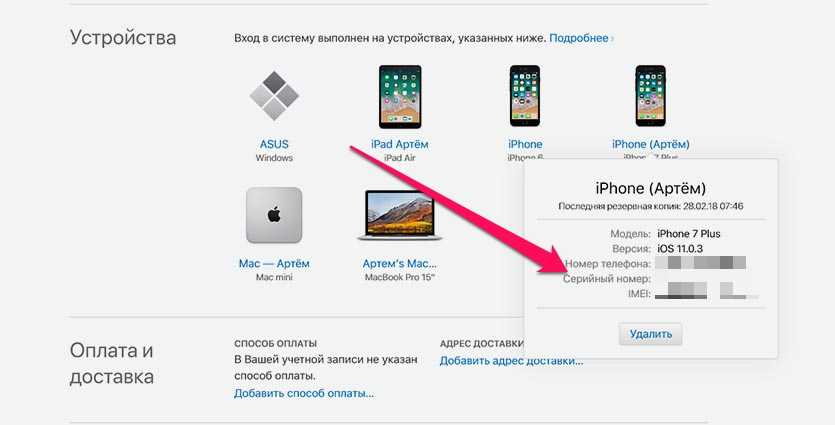
2. Перейдите на сайт сервиса Проверка права на обслуживание и поддержку.
В соответствующие поля введите серийный номер iPhone и капчу.
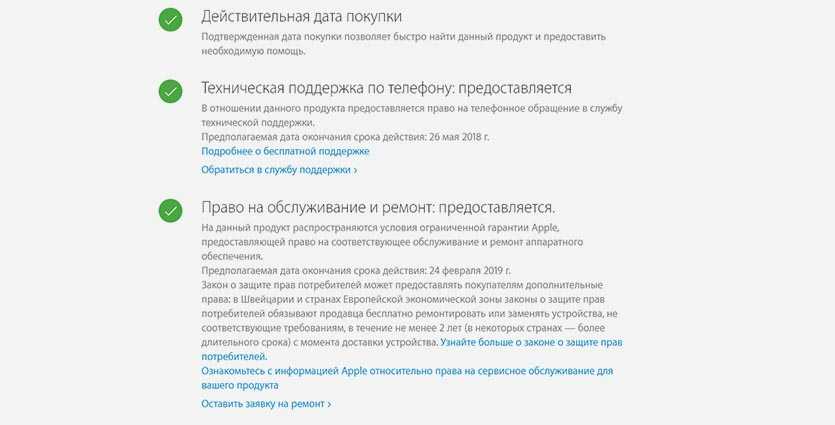
Сервис подскажет, имеет ли право владелец на техническое обслуживание по телефону и дату окончания годичного гарантийного срока.
Действительная дата покупки означает, что компания зафиксировала действительную дату покупки вашего устройства, что упрощает обслуживание и общую связь с компанией.
Техническая поддержка по телефону. Все пользователи техники Apple получают 90-дневную поддержку по телефону с момента покупки устройства.
Ремонт и обслуживание указывает на то, покрывается ли ваш продукт ограниченной гарантией Apple.
Не забывайте, что еще год гарантии должен предоставлять продавец iPhone.
Спасибо re:Store за полезную информацию.
Что такое IMEI и зачем мне это нужно знать?
Прежде чем начать, давайте проясним несколько вещей о вашем номере IMEI. В принципе, ваш номер IMEI представляет собой 15 – значный код , который является уникальным для каждого широкополосного или мобильного устройства. IMEI не ограничиваются только телефонами. Вы также можете найти их напечатанные на ноутбуках и планшетах с установленными беспроводными картами. Одно общее для всех кодов IMEI – они встроены в аппаратное обеспечение устройства, и их практически невозможно изменить. Так почему это удобно знать этот номер?
- Ваш оператор мобильной связи может заблокировать ваш телефон на основе IMEI, если он украден.
- Он может использоваться по причинам гарантии.
- Если вы продаете свой телефон, покупателю, возможно, потребуется IMEI, чтобы проверить с полицией, если телефон зарегистрирован как украденный.
Как проверить, сколько iPhone лет?
Даже не используясь, техника разрушается от внешней среды. Поэтому выгоднее покупать максимально новые модели устройств. Давайте все же выясним, как проверить сколько Айфону лет, установив год выпуска.
Зачем это нужно:
- установить уровень новизны смартфона;
- удовлетворить личное любопытство;
- убедиться в честности продавца.
Шаг 1: смотрим серийный номер iPhone
Именно в серийном номере (СН) зашифрована вся полезная информация. Если быть точнее, то она хранится на сайте производителя, куда вы введете СН. Ссылка на ресурс будет указана в следующем разделе, рассказывающем, как проверить дату выпуска iPhone. Инструкция ниже актуальна для смартфонов и планшетов. Как раз на примере iPad мы и разберем все функции, т. к. пункты в меню у этих аппаратов называются одинаково.
Для начала перейдите в настройки, после чего посетите раздел «Основные». Здесь найдите строчку «Об этом устройстве»:
Тут получится посмотреть и модель. Она подписана в заводском формате, но если ее ввести в поисковик, то вы увидите, что это за аппарат. Для нашей же цели отыщите строчку «Серийный номер», а после скопируйте ее или перепишите:
СН Айфона, дату выпуска, которого мы выясняем, можно получить и через iTunes. Войдите в сервис, выберите устройство и посетите вкладку «Обзор». Тут будет необходимая информация:
Помните и тот факт, что у каждого электронного устройства серийный номер, с помощью которого можно проверить Айфон, какого года выпуска он, указывается на коробке. Выглядит он следующим образом:
Как видите, во всех разделах размещен и IMEI. Он также подходит для наших целей. Его переписать проще, т. к. составлена строчка исключительно из цифр. На этом манипуляции с телефоном и его программными внутренностями заканчиваются. Перейдем к основной части.
Полезно знать: в серийном номере гаджетов от Apple нет буквы O. Вместо нее исключительно цифра 0. Это сделано, чтобы пользователи не путались при вводе.
Шаг 2: узнаем дату выпуска iPhone
Чтобы проверить год выпускай Айфона, перейдите на этот сайт. Здесь необходимо ввести полученный СН в соответствующую строку. Убедитесь, что над ней выбрана категория Apple (стоит по умолчанию):
После этого появится развернутое окно с информацией. Здесь вы видите модель, а также 2 нужных нам пункта. Тут удастся проверить год выпускай Айфона. Возраст и страна производства написаны здесь же. Взгляните подробнее:
Узнаем, использовался ли «Айфон» ранее
Как проверить возраст «Айфона» мы выяснили. Вот только он не говорит о том, что прибор не включали. В магазине могли сбросить настройки смартфона, после чего он визуально выглядит, как новый. Для достижения цели нам необходимо взять все тот же серийный номер iPhone, а после перейти на официальную страницу Apple. Здесь вновь вводим в первое окошко СН, а во второе капчу.
Если проверочный код написать неправильно, то вместо привычного сообщения об ошибке, вы можете попасть на страницу, сообщающую о запрете доступа к данным аппарата. Не переживайте. Просто вернитесь и повторите ввод. Когда вы успешно войдете, то увидите запрос об активации. Он появится, только если аппарат новый. Вот так будет выглядеть информация на экране никогда не использовавшегося телефона от Apple:
В противном случае вы сможете лицезреть, сколько осталось до конца гарантии, а также прочую информацию. Проверить дату производства iPhone на официальном сайте невозможно. Кстати, этот метод также подходит для определения подлинности, т. к. отображаются лишь официальные номера.
Тут есть проблема — китайские фирмы, выпускающие контрафактные устройства, могут писать на коробке и даже в меню гаджета, серийники от официально выпущенных приборов. На старых моделях, вы сможете исключить факт подделки, сравнив срок выпуска и дату активации. Однако это не всегда работает на новых позициях, т. к. оригинал попросту могли еще не купить. Поэтому приобретать аппараты лучше в магазинах, которым вы доверяете.
Подводя итог
Это вся информация о том, как проверить, какого года Айфон. Больше тут добавить нечего. Просто находите серийный номер и вводите его на указанном выше сайте, а после читайте.
Помните, что в течение 14 дней с момента получения товара от продавца, вы вольны вернуть его, вне зависимости от причины. Смартфон не понравился — отправьте его обратно. Некоторые магазины упорно отказываются возвращать деньги, ссылаясь на внутренние устои, предлагая обмен. Но вы вправе запросить финансы. Покупайте в надежных местах.
Как узнать imei iPhone: наберите этот код в приложении «Телефон»
Вы можете получить номер IMEI от iPhone, набрав код *#06# в приложении «Телефон». Выполните следующие шаги, чтобы получить номер IMEI вашего iPhone:
1. Откройте приложение «Телефон».
2. Нажмите «Клавиатура».
3. Как показано на рисунке выше, введите *#06# – вам не нужно нажимать зеленую кнопку вызова; он просто зарегистрируется автоматически.
На экране появится код IMEI. Набор кода является наиболее часто используемым методом поиска номера IMEI, но мы не считаем его лучшим, потому что вы не можете скопировать номер. Вместо того, чтобы копировать и вставлять код, вы должны записать его (и он достаточно длинный – 15 цифр), и это раздражает.
Проверка iPhone: способ первый: по номеру модели
Применение проверки: этот способ поможет при покупке, когда нет интернета или Wi-Fi, либо вы запутались с информацией на сайте. Можете сохранить эту страницу или не закрывать ее, или запомнить расшифровку номера.
Первый способ проверить оригинальность iPhone — по номеру модели. Каждый продукт Apple имеет уникальную модель/номер. Номер устройства можно узнать, посмотрев на заднюю панель смартфона, на корпусе (если у вас старые iPhone — Айфон 6s или Айфон 7 и другие).
Или в меню «Настройки» (если у вас новая модель iPhone). Получив номер, вы можете расшифровать код и, таким образом, узнать по серийному номеру, оригинальное ли у вас устройство Apple.
Шаг 1 — найти серийный номер:
Настройки
Основные
Об этом устройстве (Об устройстве)
Номер модели
Примечание: этот номер также можно найти на коробке, задней ее части. Если же у вас ее нету или вы покупаете с рук, то единственный способ узнать номер — в настройках.
Шаг 2. Расшифровка номера модели
Далее нам нужно посмотреть на первую букву номера. Это даст ответ, телефон новый, восстановленный или же это гаджет, выданный по программе гарантии мобильных устройств Apple.
Номер может начинаться на M, F, N и P.
Если начинается на М — смартфон новый.
Если начинается на А — телефон восстановленный. То есть его купили, оказался брак, его вернули, починили на заводе или в сервисном центре Apple и снова выставили на продажу. Обычно такие телефоны продаются как новые.
Если начинается на N — гаджет был выдан как новый по гарантии, заменивший старый неисправный смартфон.
Если начинается на P — это персонифицированная версия с гравировкой. Обычно так делают, если хотят подарить подарок либо нанести свои, например, инициалы. В магазине Apple эта услуга предоставляется бесплатно.
Примечание: иногда серийный номер может начинаться на цифру 3. Если вы столкнулись с этим, то у вас в руках демоверсия iPhone, который должен стоять на прилавке — это раз. Два — у него могут быть совсем другие характеристики и он может отличаться от нормальной версии.
Если же ни одной буквы в серийном номере нет, то телефон, скорее всего, поддельный. Его нужно вернуть продавцу и держаться от него подальше.
Подумайте о покупке нового смартфона в специализированном магазине или закажите Айфон на официальном сайте Apple.
SNDeepInfo — service for checking a serial numbers of phones, smartphones, cameras, household appliances and IMEI phones of all brands
What is the serial number?
The manufacturer assigns to each device a unique serial number, in which encoded all information about the product: model, production country, date of manufacture. The serial number is unique for each device from one manufacturer.
What is IMEI?
Mobile phones, except the serial number have also IMEI number. IMEI — International Mobile Equipment Identity. IMEI — a common standard for all mobile devices, which is assigned to the phone at the time of manufacture it in the factory. It’s the unique number, which is broadcasting to the carrier to authorize phone in the network. Structure of the IMEI is the same for all phones regardless of manufacturer. IMEI number is also used to track and block lost or stolen phones by the carrier, which further prevents to use of such devices. However, blocking IMEI in one carrier network have no effect in others networks.
How can I find the serial number?
As a rule, the serial number printed on the package and duplicated on the device, in most cases, the serial number is available through the software shell.
How to find out an IMEI number?
To check phone IMEI number, type *#06#, press call button and it will be displayed on the screen. IMEI number is looks like a 15-digit numeric code. IMEI is duplicated under the battery of your phone, on the package and receipts. Apple users can find iPhone IMEI number in the Settings->General->About.
What is it?
SNDeepInfo — is the easiest way to get all the information about the device before you buy it. Just enter the serial number or phone IMEI in the main field and get all information about the phone. Apple devices have more detailed information: the physical and technical characteristics (color devices, memory, date of manufacture, the firmware version, manufacture date of the device, jailbreak and unlock tools).
For what it is?
SNDeepInfo will protect you from buying fake devices. If, as the checking result you have an error, be careful, it may be a fake device.
SNDeepInfo protect you from buying stolen devices. Each user who is victim of theft or lost device is able to register it in the database of lost or stolen devices. So SNDeepInfo — is not only a service for checking IMEI and serial numbers, but it also a database of stolen phones and other devices.
SNDeepInfo helps to find lost and stolen. Add IMEI or serial number of the lost device to the database and increase the chances for finding it. If during the checking the serial number or IMEI, shows that, the device is marked as lost or stolen, you can return its to legal owner and get a reward if he was appointed.
SNDeepInfo — it’s not just IMEI database of stolen phones and serial numbers checker, it’s the quality control, system of validating sellers and search service of lost or stolen phones and other devices.
Currently, the service supports checking IMEI codes of all phones, including the new Apple iPhone 13, iPhone 13 mini, iPhone 13 Pro and iPhone 13 Pro Max, and also Samsung Galaxy S21, and others! We are planning to expand the service to check a serial numbers of devices of any electronic equipment and devices.
Как проверить не был ли ваш iPhone восстановлен
Когда вы покупаете телефон в магазине, то, скорее всего, вы уже знаете восстановленное устройство или нет. Такие телефоны имеют приписку «Как новый» и стоят немного дешевле. В иностранных магазинах восстановленные телефоны называются refurbished. Однако если вы берете телефон с рук, то вам вполне могут продать восстановленный телефон под видом нового. В таком случае вы точно переплачиваете, поэтому всегда проверяйте, что покупаете.
Чтобы это проверить достаточно лишь знать, куда смотреть в настройках. Зайдите в «Настройки», затем в «Основные». Теперь выберите «Об этом устройстве» и найдите «Номер модели»
Обратите внимание на первую букву в номере
- M — означает, что телефон был куплен новым.
- F — телефон был официально восстановлен.
- N — телефон был выдан по гарантии взамен сломавшегося устройства.
- P — персонализированный телефон, на котором была выполнена гравировка.
Если ваш телефон оказался восстановленным, то ничего страшного. Как правило, такие аппараты ничем не отличаются от новых и будут работать идентично. К слову, не лишним будет проверить и статус гарантийного обслуживания вашего смартфона на официальном сайте Apple. Это можно проверить по серийному номеру, который можно найти ниже номера модели в настройках.
Важный момент! Все вышеперечисленное касается только устройств, восстановленных официально. Если телефон был в ремонте в стороннем сервисе, то номер модели может не отражать этого.
Как узнать серийный номер iPhone
Узнать серийный номер айфона можно несколькими способами. Владельцу необходимо зайти в настройки, затем перейти во вкладку «основные», после чего нажать «об устройстве». Также серийник располагается на коробке из-под телефона, чаще всего его можно обнаружить на дне коробки под наименованием «Serial No».
Как узнать серийный номер
Более сложный способ отыскать серийный номер смартфона – приложение iTunes. Для этого необходимо выполнить синхронизацию айфона и компьютера, после чего перейти в айтюнс. Возле поля «музыка» пользователь увидит миниатюрное изображение телефона, по которому нужно кликнуть. Слева отобразится меню, в котором необходимо выбрать пункт «Об устройстве», владелец увидит всю необходимую информацию.
Также данные айфона можно посмотреть с помощью iTunes даже если в конкретный момент у человека нет доступа к телефону. Но это возможно только в том случае, если ранее смартфон сопрягался с компьютером, и на него выполнялись резервные копии. Необходимо выполнить вход в айтюнс, затем в верхней панели найти вкладку «правка» и из нее перейти в настройки. Затем нужно перейти в «устройства», из списка выбрать нужный гаджет и кликнуть по нему.
Если пользователь знает IMEI, то с помощью него он сможет узнать серийный номер в онлайн режиме. Для этого ему необходимо зайти на сайт iUnlocker и ввести эмейл в специальное поле. Таким способом владелец устройства не только сможет по IMEI проверить iPhone на наличие блокировки сим или привязки к определенному оператору мобильной связи, но и узнает данные смартфона – дату его выпуска, сирийку, технические характеристики и т. д.
iUnlocker
Также узнать серийник можно с помощью онлайн-сервиса IMEI info. Для этого необходимо зайди на сайт имей инфо и пробить емей код. Владелец гаджета увидит всю информацию о его смартфоне, включая серийный номер, дату производства телефона и прочее.
Как проверить активацию iPhone
При покупке смартфона Apple, владелец должен активироваться в сервисах компании для того, чтобы взаимодействовать с устройством. С помощью этих сервисов можно восстановить свои данные (фото, видео, файлы, документы) при последующей покупке смартфона этой же фирмы.
Срок активации айфона
Зачастую айфоны приходится покупать из рук других людей, которые уверяют покупателя, что телефон абсолютно новый. Чтобы не приобрести украденный или старый телефон, пользователю следует проверять его перед покупкой.
Иногда злоумышленники производят разблокировку телефона и продают его под видом нового. Поэтому перед тем как покупать гаджет, рекомендуется узнавать его серийный номер или имей. С помощью них человек сможет узнать, активирован ли смартфон. Для этого необходимо зайти на сайт Эппл и проверить айфон по серийному номеру или IMEI коду. Пользователю высветится информация о дате выпуска телефона, его гарантии и статусе активации.
Важно! Если проверка iPhone по iPhone IMEI или серийнику показывает, что айфон не активирован, значит устройство новое, и пользователь сможет его активировать после покупки. После активации начнется отсчет срока гарантии
Чтобы это сделать, необходимо включить айфон и указать язык, например, русский и страну. Далее необходимо настроить геолокацию, эту функцию можно включить уже после настройки смартфона. Для успешной активации телефон должен быть подключен к интернету
После активации начнется отсчет срока гарантии. Чтобы это сделать, необходимо включить айфон и указать язык, например, русский и страну. Далее необходимо настроить геолокацию, эту функцию можно включить уже после настройки смартфона. Для успешной активации телефон должен быть подключен к интернету.
После этого потребуется выбрать способ активации смартфона. Пользователь может восстановить резервные копии из хранилища iCloud или iTunes, либо запустить девайс, как новое устройство. Затем необходимо ввести свой Apple ID, либо создать новый и принять пользовательское соглашение. Далее потребуется настроить айклауд и завершить процедуру.
Таким образом, IMEI – это уникальный идентификационный код айфона. Он необходим, чтобы пользователь устройства мог проверить срок гарантии или заблокировать гаджет при потере или краже. Главное, узнать, как определить этот код, и сделать все по правилам.
Последовательность действий покупателя iPhone:
2. Вскрыть коробку и проверить наличие указанных в комплекте аксессуаров (кабель, адаптер, гарнитура), тщательно осмотрите iPhone, на нем не должно быть следов использования.
3. Включите iPhone, проверьте IMEI на коробке и в iPhone. Вставлять сим-карту и проводить активацию можно только при совпадении данных параметров. Это защитит Вас от покупки краденого или восстановленного смартфона.
4. Проверяйте на работоспособность основные функции iPhone: камеру, экран, Touch/Face ID, беспроводные модули, корпус, сенсорную панель, зарядный разъем и другие опции.
Если у Вас возникли сомнения или трудности с получением информации, специалисты компании Repair My Apple окажут Вам всестороннюю помощь и поддержку.
А поданной ссылке Вы можете получить в подарок защитное стекло в Repair My Apple.




























